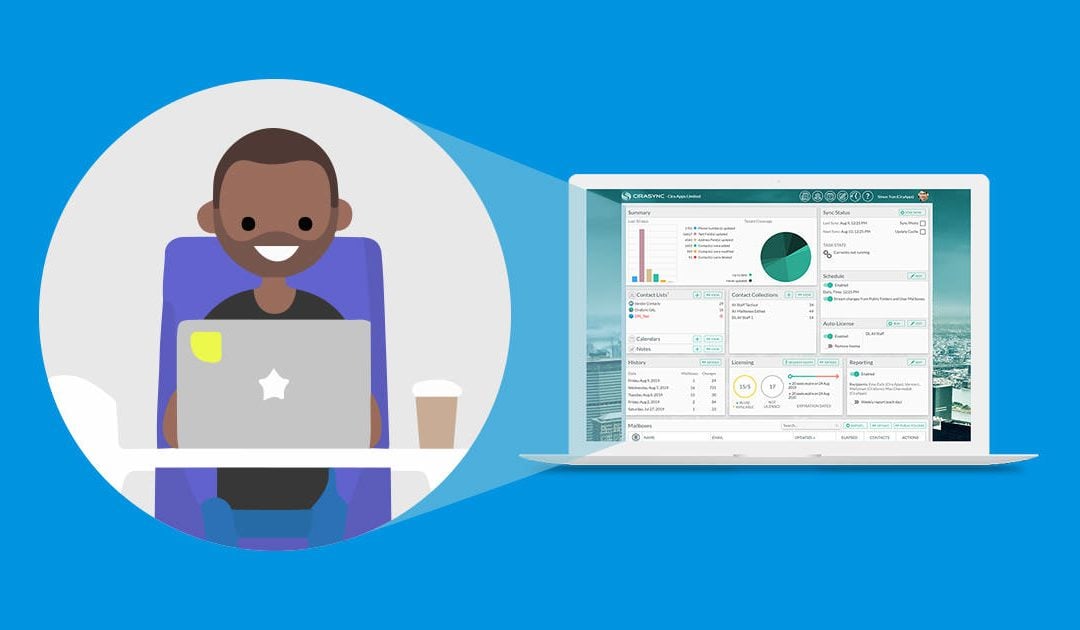Warum muss ich ein dediziertes Dienstkonto einrichten?
Das dedizierte Dienstkonto hat die folgenden Vorteile:
- Die persönlichen Anmeldeinformationen von Office 365 laufen regelmäßig ab. Für das dedizierte Dienstkonto können Sie ein Passwort festlegen, das nie abläuft.
- In einem dedizierten Dienstkonto haben die Benutzer die Möglichkeit, den Zugriff auf spezifische Konten im Office 365-Tenant zu gewähren oder einzuschränken.
- Das dedizierte Dienstkonto kann ohne Auswirkungen auf andere Konten und Funktionen von CiraSync deaktiviert werden.
- Anderen Benutzer kann der Zugriff auf dieses Konto gewährt werden, ohne das Passwort des Kontos freizugeben.
Vor dem Start
Wenn Sie sich zum ersten Mal bei der CiraSync Enterprise Edition anmelden, muss das dedizierte Konto Rechte der globalen Administratorrolle und der App-Identitätswechselrolle erhalten, anschließend kann das Konto auf die Rolle des Dienstadministrators zurückgestuft werden.
Anleitung
Erstellen eines dedizierten Dienstkontos im Verwaltungsportal (alte Version)
- Starten Sie das Verwaltungsportal von Office 365.
- Klicken Sie im linken Navigationsbereich auf Benutzer > Aktive Benutzer. (Siehe folgende Abbildung.)

- Klicken Sie auf die Schaltfläche +Benutzer hinzufügen.
- Geben Sie einen Anzeigenamen ein und einen Benutzernamen für das Dienstkonto.
- Klicken Sie auf Kontaktinformationen und füllen Sie die erforderlichen Felder aus.
- Klicken Sie auf Passwort und erstellen Sie ein Passwort für dieses neue Konto.
- Klicken Sie auf Rollen und wählen Sie dann Globaler Administrator.
- Klicken Sie auf Produktlizenzen und weisen Sie ggf. eine Lizenz zu.
- Klicken Sie auf Hinzufügen.
Erstellen eines dedizierten Dienstkontos im Verwaltungsportal (neue Version)
Vorkurzem hat Microsoft sein neues Verwaltungsportal testen lassen. Die folgenden Anweisungen richten sich an Benutzer, die zum neuen Verwaltungsportal gewechselt haben.
- Starten Sie das Verwaltungsportal (Admin Center) von Office 365.
- Klicken Sie im linken Navigationsbereich auf Benutzer > Aktive Benutzer. (Siehe folgende Abbildung.)
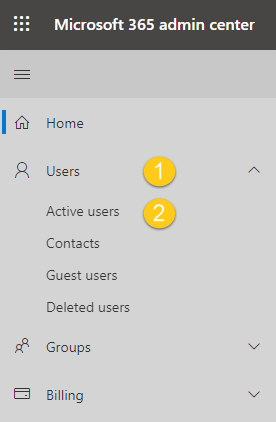
- Klicken Sie auf die Schaltfläche + Benutzer hinzufügen. Sie werden ein auftauchendes Fenster „Benutzer hinzufügen“ auf der rechten Seite sehen (siehe folgende Abbildung).
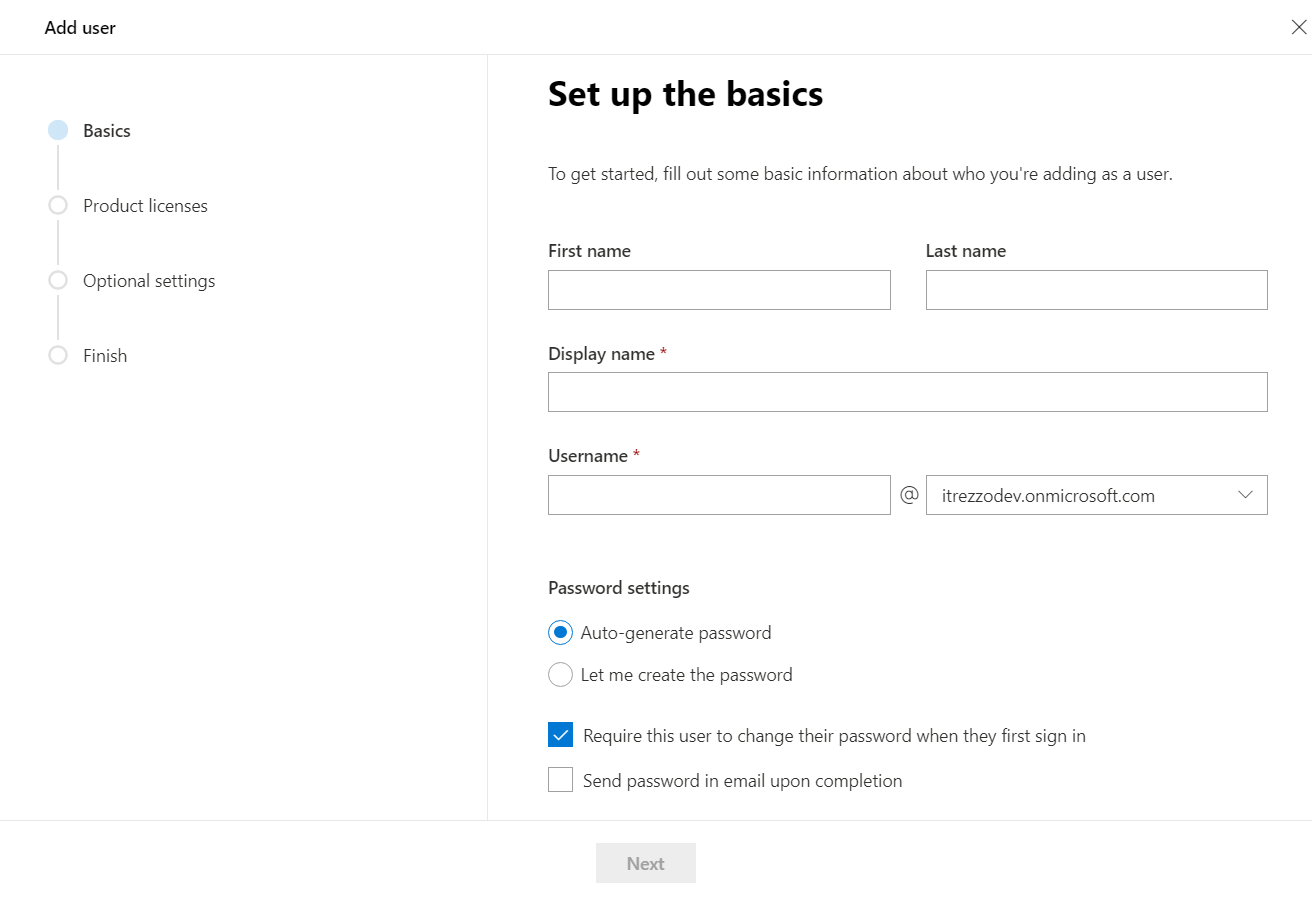
- Füllen Sie die erforderlichen Felder aus.
- Klicken Sie auf Passwort erstellen unter Passwort Einstellungen.
- Erstellen Sie ein starkes Passwort für Ihr Konto.
- Klicken Sie auf Passwort per E-Mail senden.
- Klicken Sie Weiter. Sie werden das Menü Produktlizenzen verwalten sehen (siehe folgende Abbildung).

- Wählen Sie den Standort des Dienstkontos.
- Wählen Sie eine Exchange Lizenz oder Benutzer ohne Produktlizenz erstellen.
- Klicken Sie Weiter. Sie werden den Bereich Optionale Einstellungen sehen (siehe folgende Abbildung).
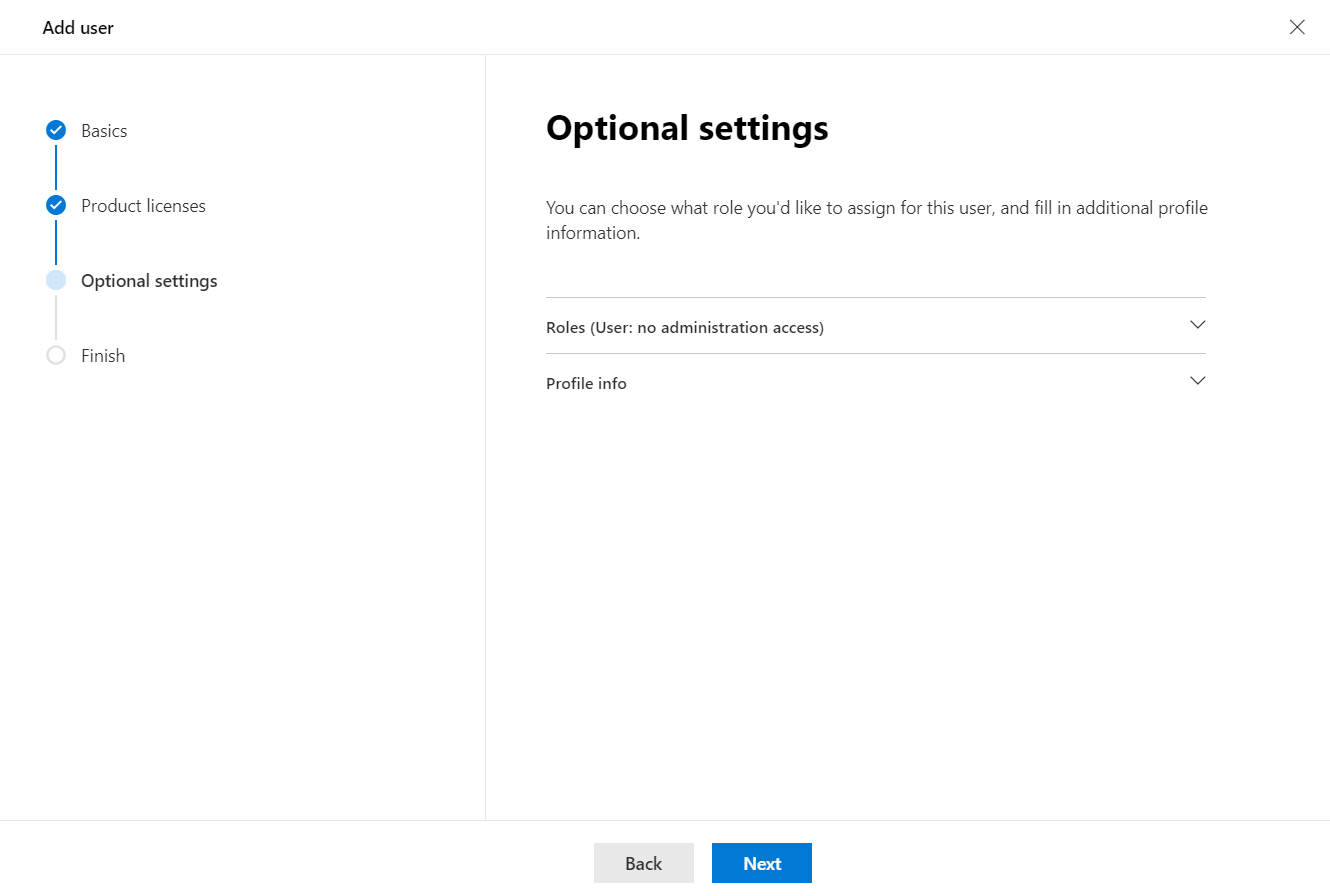
- Sie werden den Bereich Rollen sehen.
- Wählen Sie Zugang zu Admin Center > Globaler Administrator.
- Klickn Sie Weiter. Sie werden das Fenster Überprüfen und Hinzufügen sehen.
- Überprüfen Sie alle Informationen und klicken Sie dann Hinzufügen.
Nächster Artikel: Einrichten des Identitätswechselmodus für die Benutzer-Postfächer